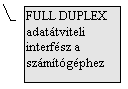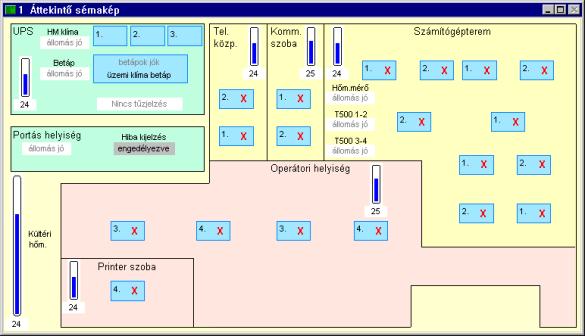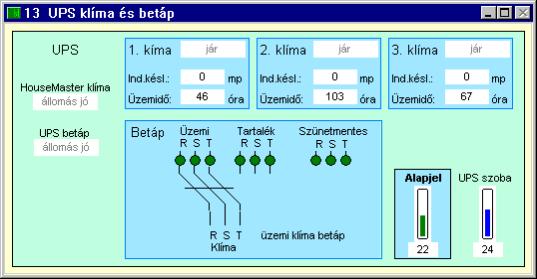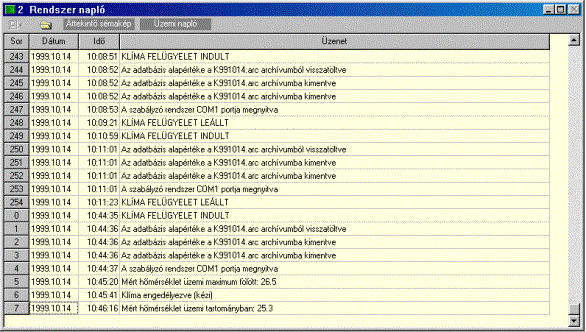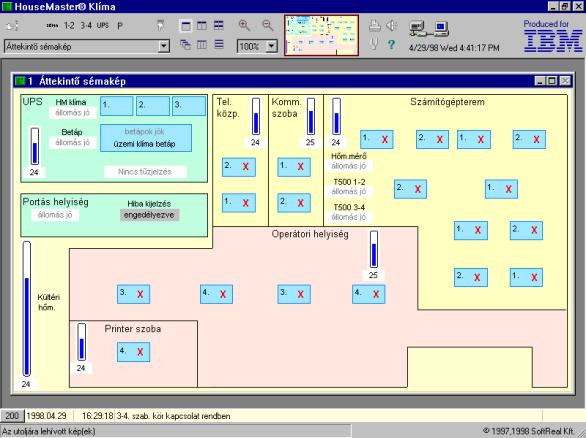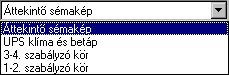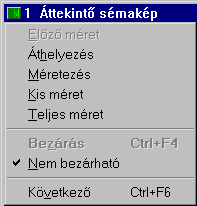A SCADA rendszer adatpontjait definiáló
statikus adatbázisban szerepel minden olyan adat (megnevezés, azonosító, az
adat forrása, stb.) és feldolgozási információ (határértékek, nyugtázandó,
naplózandó jelzés, jelképzési adatok, stb.), amely az objektum modell számára
szükséges. Egyes adatokat a Felhasználó is módosíthat (pl. ha szükséges,
átírhatja a megnevezést, az analóg csatorna üzemi határértékeit), de figyelembe
kell vennie az érvényes rendszer konfigurációt, az adatbázis specifikáció
megszorításait és a paraméterek hatását a teljes rendszer működésére. A
Szállító a rendszerrel szállított és hivatalosan átadott adatbázisra vállal
garanciát.
A szoftver konkurens módon kezeli a
feladatokat, akár minimalizált (ikon) állapotban is folyamatosan működik. A
fejlesztő rendszer nyújtotta kivétel-kezelési eljárásoknak köszönhetően az
esetleges szoftver hibák sem okoznak leállást.
Mivel az alkalmazás a standard MDI
(Multiple Document Interface) felületet használja, az ablakok megjelenése és
kezelése, az adat beviteli eszközök, párbeszéd elemek és a súgó rendszer
használata jól ismert, illetve könnyen elsajátítható.
A diszpécser információs képei –
kihasználva a grafikus felület lehetőségeit – egyszerű, jól felismerhető és
áttekinthető formában jelenítik meg az épület felügyeleti rendszer analóg és
jelzés értékeinek aktuális értékét. A jelzések színes képelemekkel vagy
szöveggel, az analóg értékek kijelzővel (pl. „hőmérővel”) vagy számokkal
jelennek meg, külön jelölve az értékek aktuális állapotát.
Hiba fellépésekor az ablak villogni kezd
és hangjelzést ad mindaddig, amíg a diszpécser a hibáról tudomást nem vesz
(nyugtázza). A riasztáshoz a konfigurációs INI file-ban tetszőleges multimédia
file kijelölhető lejátszásra. Mind a hiba fellépése, mind a nyugtázása
rögzítésre kerül a rendszer naplóban. A riasztást indító adat a sémaképen
villog, a (második) nyugtázásig.
A HouseMaster® rendszer
(egyes) szabályzó készülékei szolgálnak adatgyűjtő állomásul a SCADA számára. A
kommunikáció egy RS 485 szabvány szerinti ipari buszon zajlik, ciklikus lekérdezéssel
(polling) történik az adatgyűjtés.
Az adat fogadó alrendszer a Windows® standard API
funkcióival kezeli a kommunikációs vonalat. Ennek megfelelően a rendszer által
támogatott bármely eszköz használható. A kommunikációs eszköz neve beállítható.
A vonali paraméterek a HouseMaster®
rendszer kommunikációjának megfelelők, a jelenlegi szoftver verzióban nem
állíthatók. Maga a kommunikáció nem igényel külön meghajtó vagy illesztő
programot, egyszerű karakter vezérelt, blokkos, ellenőrző kódos üzenet átvitel
történik a vonalon.
Az adatgyűjtő állomások lekérdezése
ciklikusan (rendszer időzítéssel indítva) történik, a ciklusidő 1 másodperc és
10 perc között szabadon paraméterezhető – de nem az interaktív kezelői
felületen, hanem a konfigurációs INI file módosításával. A lekérdezési
ciklusban minden állomást sorra lekérdezünk, a kezelői vagy automatikus
parancsok megelőzik a lekérdező üzeneteket, ha a parancs keletkezésekor nincs
folyamatban lekérdezés, akkor soron kívüli ciklus indul. Minden ciklus végén megtörténik
a képzett jelzések előállítása, a változott kimenetek átjátszása (opcionális
kijelző panel adatai) és az automatikus parancsok generálása (szabályzókör ki-
vagy bekapcsolása), a keletkezett parancsok ki is lesznek küldve.
A lekérdezett analóg és jelzés bemenetek
a megfelelő csatornának adják át az új értéket, a sikertelen lekérdezés az
állomást kapcsolat hibássá, a csatornákat helyettesítetté (öregítetté) teszi.
A jelzés csak jó (a statikus adatbázisban
definiált) értéket fogad el, a hibás érték el lesz dobva, az utolsó jó érték
marad meg, de helyettesített lesz. Ha az érték változik, akkor az új érték
vagy nyugtázatlan lesz, vagy ellenkezőleg, az előző (hibás) érték automatikusan
nyugtázódik (a pereméterezésnek megfelelően). Az új érték naplózódhat is.
A nyugtázatlanná váló jelzés riasztást ad.
A mérés (bemenő analóg csatorna) az új
értékre négy szintű határérték vizsgálatot végez (üzemi és hihetőségi minimum,
illetve maximum). Az új (magasabb szintű) túllépés a csatornát nyugtázatlanná
teszi, riasztást ad. A túllépés megszűnése hiszterézissel van figyelve, a
normál üzemi tartományba visszatért érték automatikusan nyugtázódik. A túllépés
is, a megszűnése is naplózódik. Az üzemi határérték lehet statikus (az
adatbázisban megadott érték) és dinamikus (a mindenkori beállított alapjelhez
igazított tartomány).
A lekérdezési ciklus végén (az összes
állomás lekérdezése után) megtörténik a képzett jelzések előállítása (a
statikus adatbázisban definiált sorrendben). A képzés a forrás jelzések
alapértékét, illetve a forrás mérés határérték túllépését figyeli, az eredménye
a megfelelő jelzés csatornába íródik be. Az eredmény érték változásakor ugyanaz
a feldolgozás történik meg, mint a bemenő jelzés értékre. A képzett jelzés
helyettesített állapota viszont a forrás adatok állapotának összege lesz,
vagyis ha az eredmény helyettesített, akkor van legalább egy olyan forrás
adata, amely nem friss (élő) értéket tartalmaz.
A jelzés képzés után van kiküldve az
összes átjátszott analóg és jelzés kimenet (távoli kijelzés), valamint az
összes automatikus parancs. Az automatikus parancs küldésének feltétele, hogy
az indító jelzés értéke a kijelölt értékre változzon (előtte is volt értéke).
Az adatgyűjtő állomásokról érkező adatok
az épület felügyeleti rendszer elemeit tartalmazó sémaképeken jelennek meg.
A sémaképeken megjelenik az analóg adatok értéke és állapota (helyettesített
– kézi vagy öregített – érték, üzemi vagy hihetőségi határérték túllépett
érték, nyugtázatlan érték). A jelzés adatok megjelenítése képelemekkel vagy
a jelzés típusától függő szöveggel történik, jelölve a jelzés aktuális állapotát
(helyettesített – kézi vagy öregített – érték, nyugtázatlan érték) is.
Az áttekintő sémakép a teljes rendszerről
ad áttekintő információt. Például a következő kép egy klíma felügyeleti
rendszer áttekintő sémaképét tartalmazza.
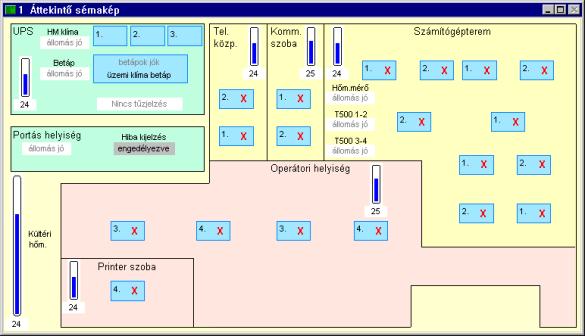
Az áttekintő sémaképről
hívhatók az adott helyiséghez vagy berendezéshez kapcsolódó, részletes adatokat
tartalmazó képek. Például:
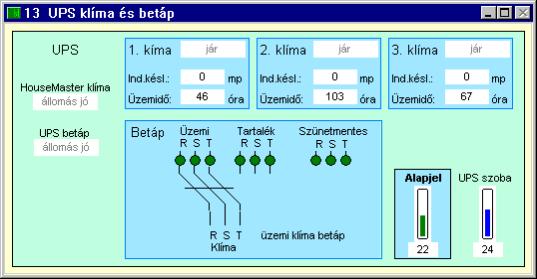
A rendszer napló a rendszerben
keletkező eseményeket tartalmazza, az épület felügyeleti rendszer egységes
archív naplója. Például:
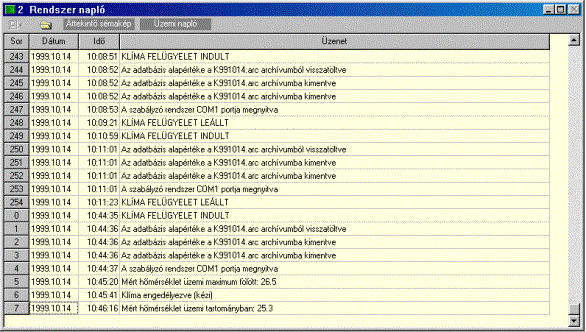
A napló legfrissebb sora a fő ablak állapot sávjában mindig
látható. Erről kérhető a teljes napló megjelenítése. Lehetőség van régebbi –
már lezárt – napló megtekintésére is. A naplóból különböző szempontok szerinti
válogatott napló készíthető.
A megjelenítő szabványos Windows kezelői felülettel
rendelkezik. A képernyőn megjelenő ablak fő részeit mutatja a következő ábra.
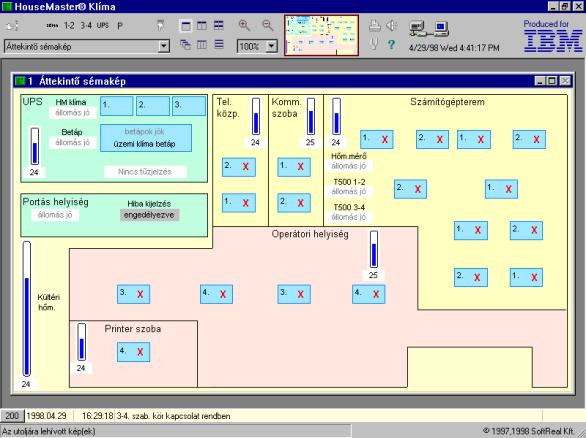
Az alkalmazás fő ablaka szabványos MDI ablak. Alaphelyzetben
teljes méretű, de mozgatható és méretezhető, kis méretűvé tehető, illetve
bezárható, szabványos rendszer menüje van.
A fő ablak középső területe
szolgál a lehívott képek ablakainak elhelyezésére, az ablak fennmaradó
területén vannak elhelyezve az alapvető információs és kezelő elemek.
A fejléc alatti eszköz sávon
képhívó és a lehívott képet manipuláló, illetve a képtől független parancsok
eszközei, valamint egyéb információs elemek szerepelnek. A fő ablak alsó részét
az állapot sáv foglalja el. Az állapot sávon a
rendszer napló legfrissebb sora és a tippek szerepelnek.
A fő ablak fejléce alatti eszköz sávon képhívó és a lehívott
képet manipuláló, illetve a képtől független parancsok eszközei, valamint egyéb
információs elemek szerepelnek az alábbi csoportosításban:
· általános
képhívó eszközök (a képhívó párbeszéd ablak gombja, az előző kép gombja és az
utoljára hívott képek listája), valamint a kiemelt képek képhívó gombjai,
· a
kép ablakokat kezelő gombok (az egyszerre látható ablakok száma, az ablakok
elrendezése),
· a
kép ablakon belüli helyzetét mutató eszköz,
· a
kiemelt parancsok gombjai,
· egyéb
információs elemek.
Az eszköz sáv elemei az állapot sávban és buborékban is adnak
tippet.
A fő ablak eszköz sávján lévő gombokkal párbeszéddel is,
egyetlen egér gombnyomással is, funkció billentyűvel is hívható kép. A fő ablak
állapot sávján lévő rendszer napló sorról szintén képhívó mezővel
hívható a rendszer napló képe.
Az új kép mindig egy külön ablakban jelenik meg. Ha a kép egy
ablakban már meg van nyitva, akkor előre jön. Az ablak gombokkal állítható be,
hogy hány kép lehet egyszerre megnyitva, újabb kép lehívásakor a listában
legalul lévő, bezárható ablak záródik le. A hívás módjától függetlenül az új
kép lesz az utoljára lehívott.
 Közvetlenül lehet hívni a képre
szerkesztett képhívó mezővel. Ahol az egér vízszintesen mutató kézzé változik,
ott képhívó mező található. Képhívó mezőn az egér vízszintesen mutató kéz lesz,
a róla hívható kép sorszáma és neve az állapot sáv tipp mezejében látható. Egér
gomb lenyomásakor piros keret jelenik meg a képhívó körül. A jobb egér gombbal
helyi menü hívható le, a bal egér gomb az alapértelmezett menü parancsot hajtja
végre, vagyis lehívja a képet.
Közvetlenül lehet hívni a képre
szerkesztett képhívó mezővel. Ahol az egér vízszintesen mutató kézzé változik,
ott képhívó mező található. Képhívó mezőn az egér vízszintesen mutató kéz lesz,
a róla hívható kép sorszáma és neve az állapot sáv tipp mezejében látható. Egér
gomb lenyomásakor piros keret jelenik meg a képhívó körül. A jobb egér gombbal
helyi menü hívható le, a bal egér gomb az alapértelmezett menü parancsot hajtja
végre, vagyis lehívja a képet.
A fő ablak eszköz sávjának bal oldalán lévő eszközök minden
helyzetben elérhetők, a lehívott képtől függetlenül az alábbi képhívási módokat
teszik elérhetővé:
 Ez a gomb az új kép megjelenítése
párbeszéd ablakot hívja le. A párbeszéddel sorszám szerint vagy név szerinti
listából kiválasztva hívható új kép. A név szerint sorrendezett s listában a
név első (néhány) betűjének beírásával is lehet keresni (új név beírása előtt
kicsit várni kell). A listából kiválasztott kép sorszáma beíródik az ablak bal
alsó sarkában látható szerkesztő dobozba is. Vagy pedig a képszámot lehet
közvetlenül begépelni, illetve a nyilakkal növelni vagy csökkenteni. A lista is
erre a képre áll, ha van ilyen sorszámú kép, ha pedig a beírt sorszámú kép nem
létezik, akkor az OK gomb tiltódik (a képet nem lehet lehívni).
Ez a gomb az új kép megjelenítése
párbeszéd ablakot hívja le. A párbeszéddel sorszám szerint vagy név szerinti
listából kiválasztva hívható új kép. A név szerint sorrendezett s listában a
név első (néhány) betűjének beírásával is lehet keresni (új név beírása előtt
kicsit várni kell). A listából kiválasztott kép sorszáma beíródik az ablak bal
alsó sarkában látható szerkesztő dobozba is. Vagy pedig a képszámot lehet
közvetlenül begépelni, illetve a nyilakkal növelni vagy csökkenteni. A lista is
erre a képre áll, ha van ilyen sorszámú kép, ha pedig a beírt sorszámú kép nem
létezik, akkor az OK gomb tiltódik (a képet nem lehet lehívni).
 A lefelé (a lenyíló listára) mutató
kézzel az előző kép hívható, ismételt megnyomásával az utolsó két kép között
lehet váltogatni.
A lefelé (a lenyíló listára) mutató
kézzel az előző kép hívható, ismételt megnyomásával az utolsó két kép között
lehet váltogatni.
A gombok alatti lenyíló listából az utoljára lehívott képek
egyike hívható vissza (a lista mérete korlátos). Az éppen lehívott képek
külön-külön ablakban láthatók, ezek mindig a lista elején (tetején) vannak. A
legutoljára lehívott kép neve lecsukott listánál is látható. Új kép lehívásakor
(lehetőség szerint) a legrégebben lehívott kép ablaka lesz lezárva. (Kivéve, ha
az ablak főmenüjében beállítottuk a nem lezárható állapotot. Ekkor a lehívási
sorrendet megváltoztatva ezek az ablakok addig nem záródnak le, ameddig van
lezárható ablak.)
 A fő ablak eszköz sávján lévő gombokkal
közvetlenül hívhatók egyes gyakran használt képek (áttekintő sémakép, üzemi
napló, stb.), az állapot sávban és buborékban megjelenő tipp kiírja a hívható
képet.
A fő ablak eszköz sávján lévő gombokkal
közvetlenül hívhatók egyes gyakran használt képek (áttekintő sémakép, üzemi
napló, stb.), az állapot sávban és buborékban megjelenő tipp kiírja a hívható
képet.
Az F2 - F12, Shift+F2 - Shift+F12 funkció billentyűkkel
szintén a hozzájuk rendelt kép hívható le.
Minden kép külön ablakban jelenik meg. A fő ablak eszköz
sávján lévő gombokkal az egyszerre látható ablakok száma és az ablakok
elrendezése módosítható. Az ablakok megjelenését a rendszer menü parancsokkal
és az ablak kezelő rendszer gombokkal is
lehet módosítani.
A rendszer menü az ablak bal
felső sarkában lévő ikonra kattintva hívható elő. A menü parancsokkal az ablak
megjelenése módosítható. A megjelenítő alkalmazás fő ablakának rendszer menüje
a szokásos. A gyermek ablakok (a lehívott képek) menüje a Következő és a Nem
bezárható parancsokkal bővebb, ez utóbbi egy ki- és bekapcsolható menü elem. A
Következő paranccsal az egyszerre megnyitott ablakok között lehet mozogni. A
nem bezárható ablak csak akkor záródik be, ha újabb kép lehívásakor nincs
bezárható ablak, illetve ha az alkalmazás leáll. A gyermek ablakok (a lehívott
képek) rendszer menüjében lehet nem bezárhatóvá tenni az ablakot. Így ha
egyszerre több kép van megjelenítve, akkor a leggyakrabban használt kép (vagy
képek) ablaka folyamatosan megnyitva tartható.
 Az ablakot a fejlécén lévő gombbal lehet
egyszerűen bezárni. A fő ablak bezáráskor megerősítést kér. A gyermek ablakok
(a lehívott képek) közül egy mindenképpen nyitva marad, a többit be lehet
zárni. Ha az utoljára lehívott kép ablakát zárják be, akkor automatikusan az
előzőre vált át. A párbeszéd ablak bezárása megszakítja a párbeszédet.
Az ablakot a fejlécén lévő gombbal lehet
egyszerűen bezárni. A fő ablak bezáráskor megerősítést kér. A gyermek ablakok
(a lehívott képek) közül egy mindenképpen nyitva marad, a többit be lehet
zárni. Ha az utoljára lehívott kép ablakát zárják be, akkor automatikusan az
előzőre vált át. A párbeszéd ablak bezárása megszakítja a párbeszédet.
 Az ablakot a fejlécén lévő gombbal lehet
egyszerűen kis méretűvé tenni. A kis méretű fő ablak eltűnik, a tálcán lévő
gombbal állítható vissza az előző mérete. A kis méretű gyermek ablak (a
lehívott kép) a fő ablakon belül marad, a képek területének aljára kerül.
Az ablakot a fejlécén lévő gombbal lehet
egyszerűen kis méretűvé tenni. A kis méretű fő ablak eltűnik, a tálcán lévő
gombbal állítható vissza az előző mérete. A kis méretű gyermek ablak (a
lehívott kép) a fő ablakon belül marad, a képek területének aljára kerül.
 Ezekkel a gombokkal állítható be, hogy
egyszerre hány ablak lehet megnyitva (egy, kettő vagy négy). Újabb kép
lehívásakor a legrégebben megnyitott, bezárható ablak automatikusan lezáródik.
Az utoljára lehívott képek listája megnyitási sorrendben sorolja fel a képeket,
a lista elején vannak a megnyitott ablakok.
Ezekkel a gombokkal állítható be, hogy
egyszerre hány ablak lehet megnyitva (egy, kettő vagy négy). Újabb kép
lehívásakor a legrégebben megnyitott, bezárható ablak automatikusan lezáródik.
Az utoljára lehívott képek listája megnyitási sorrendben sorolja fel a képeket,
a lista elején vannak a megnyitott ablakok.
 Ezekkel a gombokkal lehet automatikusan
elrendezni a képek ablakait. Az ablak kezelő rendszer gombokkal, az ablak
mozgatásával és átméretezésével egyedileg is elhelyezhetők az ablakok. Ha csak
egy kép látható, akkor az ablak mozgatása és átméretezése fölösleges, mert az
ablak optimális méretben és helyzetben jelenik meg.
Ezekkel a gombokkal lehet automatikusan
elrendezni a képek ablakait. Az ablak kezelő rendszer gombokkal, az ablak
mozgatásával és átméretezésével egyedileg is elhelyezhetők az ablakok. Ha csak
egy kép látható, akkor az ablak mozgatása és átméretezése fölösleges, mert az
ablak optimális méretben és helyzetben jelenik meg.
A fő ablak eszköz sávján lévő gombokkal az ablakban látható
kép nagyítási aránya állítható be. Nem minden kép nagyítható és kicsinyíthető,
a lehetséges nagyítási arányok a lenyíló listában vannak felsorolva. Ha további
nagyítás vagy kicsinyítés nem lehetséges, akkor a nagyító vagy kicsinyítő gomb
tiltódik.
A kép mindig a saját ablakának bal felső sarkához igazodik. A
nagyítás és kicsinyítés a kép méretét változtatja, az ablak ehhez igazodik,
amennyire lehetséges. Ha a kép nagyobb az ablaknál, akkor megjelenik az ablak
megfelelő irányú görgető sávja.
A fő ablak eszköz sávján látható a kép és a képet megjelenítő
ablak viszonya. A szerkesztett képeknél egy kicsinyített kép jelzi, hogy az
ablakon belül hogyan helyezkedik el a kép, illetve hogy az ablakban a kép
melyik részlete látható.
Ha a kép nagyobb az ablaknál, akkor megjelenik a megfelelő
irányú görgető sáv, a tolóka mérete és helyzete jelzi, hogy az ablakban látható
rész hogyan viszonyul a teljes képhez. Az eszköz sávon lévő piros keret is a
látható részt keríti körbe a kicsinyített képen.
 Ahol az egér két ujjas kézként jelenik meg,
ott meg lehet fogni a piros keretes ablakot, és a kicsinyített kép tetszőleges
részére lehet húzni az egérrel.
Ahol az egér két ujjas kézként jelenik meg,
ott meg lehet fogni a piros keretes ablakot, és a kicsinyített kép tetszőleges
részére lehet húzni az egérrel.
Ha az ablak nem szerkesztett képet tartalmaz (pl. rendszer
napló), akkor az ablakban lévő elem az
ablak szabad területét tölti ki, ahhoz igazodik. Az ilyen ablaknak nincs
görgető sávja, az eszköz sávon nincs kicsinyített képe.



 A fő ablak eszköz sávján jobboldalt látható
gombok olyan párbeszédeket indítanak, amelyek a lehívott képtől függetlenül,
minden helyzetben kiadhatók. A párbeszédek helyben végrehajtódnak (nem küldenek
parancsot az adatgyűjtő állomásnak).
A fő ablak eszköz sávján jobboldalt látható
gombok olyan párbeszédeket indítanak, amelyek a lehívott képtől függetlenül,
minden helyzetben kiadhatók. A párbeszédek helyben végrehajtódnak (nem küldenek
parancsot az adatgyűjtő állomásnak).
 A nyomtatás párbeszéddel a kiválasztott
nyomtatóra kérhető másolat a képernyőről vagy az aktív ablakban lévő képről
(naplóról). A párbeszédet a fő ablak eszköz sávján lévő gombbal illetve a hozzá
rendelt Alt+P gyorsító billentyűvel lehet indítani.
A nyomtatás párbeszéddel a kiválasztott
nyomtatóra kérhető másolat a képernyőről vagy az aktív ablakban lévő képről
(naplóról). A párbeszédet a fő ablak eszköz sávján lévő gombbal illetve a hozzá
rendelt Alt+P gyorsító billentyűvel lehet indítani.
A nyomtató neve melletti Nyomtató... gomb a nyomtatóbeállítás
ablakot jeleníti meg, itt lehet másik nyomtatót választani, a beállításait
módosítani. Az oldalak tájolását a program automatikusan határozza meg, a
vízszintes és függőleges margók beállíthatók. A lap bal- és jobboldali,
valamint felső és alsó margója közösen adható meg. A margó értékét
milliméterben kell beírni.
Rádió gombbal választható ki a
nyomtatás típusa:
·
Képernyő másolatnál a fő ablak látható területe lesz
kinyomtatva, az összes látható kép ablakkal együtt.
·
Teljes kép másolatnál az ablak fő eleme lesz teljes
egészében kinyomtatva. Szerkesztett képnél ez a teljes képet jelenti, a kép az
oldal méretnek megfelelően lesz nagyítva vagy kicsinyítve, a túl nagy méretű
kép széle le lesz vágva. Naplónál a teljes táblázat ki lesz nyomtatva, az
oszlopok szélessége, az egymás melletti és alatti oldalak száma optimalizálva
van. Teljes kép másolatnál kijelölhetők a nyomtatandó oldalak (összes,
kijelölt, első, utolsó oldal).
·
Naplónál vágólapra másolható a teljes táblázat. A
másolat tabulátorokkal tagolt, több soros szöveg, tetszőleges fogadó
alkalmazásba bemásolható (pl. Excel munkalapra).
Az adatgyűjtő alrendszer kapcsolatát jelző ábra egy mozgó kép
(animált ikon), amely összevontan jelzi az adatgyűjtő alrendszer alábbi
állapotait:
 A villogó kérdőjel jelzi, hogy az
adatgyűjtő állomások lekérdező ciklusa zajlik. Csak a kommunikációs kapu
sikeres megnyitása után indul el a ciklikus lekérdezés.
A villogó kérdőjel jelzi, hogy az
adatgyűjtő állomások lekérdező ciklusa zajlik. Csak a kommunikációs kapu
sikeres megnyitása után indul el a ciklikus lekérdezés.
 A lekérdező ciklusok közötti szünetben
a villogó felkiáltójel jelzi, hogy az adatgyűjtő alrendszerrel tartós kapcsolat
hiba van (az utolsó jó lekérdezés óta a ciklusidő 6-szorosa telt el). Minden
állomás hibája külön-külön is jelezve van a sémaképeken.
A lekérdező ciklusok közötti szünetben
a villogó felkiáltójel jelzi, hogy az adatgyűjtő alrendszerrel tartós kapcsolat
hiba van (az utolsó jó lekérdezés óta a ciklusidő 6-szorosa telt el). Minden
állomás hibája külön-külön is jelezve van a sémaképeken.
 A lekérdező ciklusok közötti szünet van,
nincs tartós kapcsolat hiba (legalább egy adatgyűjtő állomást sikerül időnként
lekérdezni).
A lekérdező ciklusok közötti szünet van,
nincs tartós kapcsolat hiba (legalább egy adatgyűjtő állomást sikerül időnként
lekérdezni).
A képi változó mindig egy SCADA csatornát jelenít meg, a
csatorna azonosítója és neve az állapot sáv tipp mezejében látható. A helyi
menü változónként eltérő lehet, például a visszamért alapjel változóján az
alapértelmezett parancs az alapjel átállítása. A helyi menü parancsai is adnak
tippet.
 A képi változón az egér mutatóujjá változik.
Egér gomb lenyomásakor piros keret jelenik meg a változó körül. A jobb egér
gombbal helyi menü hívható le, a bal egér gomb az alapértelmezett menü
parancsot hajtja végre.
A képi változón az egér mutatóujjá változik.
Egér gomb lenyomásakor piros keret jelenik meg a változó körül. A jobb egér
gombbal helyi menü hívható le, a bal egér gomb az alapértelmezett menü
parancsot hajtja végre.
A párbeszéd ablakokon látható gombok közül az OK gomb megnyomásakor a párbeszéd ablak beállításai
érvényre jutnak. Ha a parancs végrehajtódott, akkor az ablak lezáródik, ha
javítani kell, akkor az ablak nyitva marad. Nem javítható hibánál a gomb tiltódik.
A Mégse gomb megnyomása megszakítja a párbeszédet (mintha el
se kezdték volna). Az ablak lezárása vagy az Esc billentyű (Escape = szökés,
menekülés) ugyanígy megszakítja a párbeszédet.
A párbeszédet akkor kell megszakítani, ha nem a kívánt művelet
indult el – az ablakban nem a várt szöveg van kiírva –, illetve ha nem
javítható hiba miatt az OK gomb tiltva van (pl. kapcsolat hiba miatt nem lehet
parancsot küldeni az állomásnak). A Mégse gomb, az Esc billentyű vagy az
ablak bezárása megszakítja a párbeszédet, az elkezdett tevékenység megszakad,
nem történik semmi.
A Súgó gomb megnyomásával a párbeszédhez tartozó témakör
hívható le egy normál súgó ablakban. Az ablakban az összes súgó művelet
hozzáférhető (kapcsolódó témakörök hívása, kulcsszó keresése, a témakör
kinyomtatása stb.)
Különböző kezelői parancsok állnak rendelkezésre:
·
alapjel állítás
·
parancsadás
·
nyugtázás
·
mérés/jelzés kézi
értékadás
·
csatorna információ
kérés
·
napló válogatás
·
nyomtatott másolat kérés
A SCADA rendszer archív file-ba rögzíti a teljes adatbázis
kezdő értékét, az utolsó értékét és minden (analóg és jelzés) érték változást,
ARC (címkézett archív) file formátumban.
Minden nap új archív file készül, a file neve is tartalmazza a
létrehozás dátumát (Kyymmdd.arc). Az alkalmazás induláskor visszatölti az
utolsó adatbázis értékeket (helyettesített állapottal), a mai és tegnapi file-t
keresi (ha nincs mai). A file formátuma lehetővé teszi, hogy napi többszöri
újraindítás is ugyanazt a file-t folytassa (új subfile-t nyit).
Az elkészült archívum file dBase
formátumú adatbázis file-ba konvertálható. A konvertálás mindig egy archív
file-ból, külön kezelői kérésre történik, a file-ban szereplő teljes időtartományra
(egy napra).
A szoftvert 1 példány telepítő lemezzel szállítjuk. A telepítő
lemezek az InstallShield Express (Delphi
Edition for Borland Delphi 5) programmal készülnek. A program file alapú regisztrációval rendelkezik
(minden felhasználót nyilvántartunk és egyedi kulccsal látunk el). Másolás
védelmet, hardver vagy szoftver kulcsot stb. nem alkalmazunk.
A licenc a regisztrált rendszer felügyeletére érvényes. A
regisztrált szoftver tetszőleges példányban másolható és telepíthető, beleértve
a biztonsági másolatok készítését, melegtartalék gépre vagy a kezelő személyzet
oktatása érdekében történő telepítést is. A kísérő dokumentáció is a szükséges
példányszámban sokszorosítható. A licenc nem engedélyezi sem a szoftver, sem a
dokumentáció eladását, bérbeadását, kölcsönzését vagy átruházását.
A
program kezelői felülete, a statikus és képi adatbázis, a napló bejegyzések, a
súgó és a nyomtatott dokumentáció, valamint az oktatás magyar nyelvű.
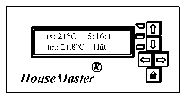
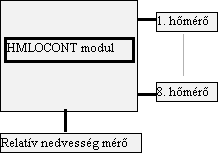
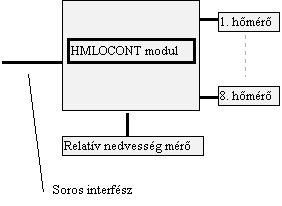
![]()
![]()
![]()
![]()